Tukar seting rangkaian pada Apple TV
Anda boleh menukar rangkaian Wi-Fi pada Apple TV yang disambungkan, atau menggunakan seting rangkaian Wi-Fi pada Apple TV dan iPhone atau iPad untuk menyertai rangkaian Wi-Fi kaptif (seperti rangkaian Wi-Fi hotel) yang memerlukan daftar masuk daripada pelayar.
Anda juga boleh menggunakan seting rangkaian untuk bertukar daripada rangkaian berwayar ke rangkaian wayarles tanpa perlu menyediakan Apple TV lagi.
Tukar rangkaian Wi-Fi anda pada Apple TV
Pergi ke Seting
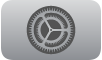 pada Apple TV.
pada Apple TV.Pergi ke Rangkaian, kemudian pilih Wi-Fi.
Petua: Anda juga boleh menekan dan menahan
 untuk membuka Pusat Kawalan, kemudian pilih
untuk membuka Pusat Kawalan, kemudian pilih  .
.Pilih rangkaian Wi-Fi baharu daripada senarai dan ikut arahan atas skrin untuk menyambungkan.
Anda juga boleh memilih rangkaian Wi-Fi semasa untuk pilihan konfigurasi tambahan.
Sertai rangkaian Wi-Fi yang memerlukan pelayar web untuk mendaftar masuk
Banyak hotel dan institusi lain mempunyai rangkaian Wi-Fi kaptif yang memerlukan daftar masuk daripada pelayar web. Ikuti arahan di bawah untuk menyertai rangkaian kaptif pada Apple TV anda menggunakan iPhone atau iPad.
Pergi ke Seting
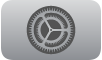 pada Apple TV.
pada Apple TV.Pilih Rangkaian.
Jika Apple TV mengesan rangkaian kaptif, skrin kelihatan dengan pilihan.
Pilih Teruskan pada iPhone atau iPad.
Pada iPhone atau iPad anda, ikuti arahan atas skrin untuk memasukkan maklumat yang diperlukan, seperti nama pengguna dan kata laluan.
Sesetengah rangkaian kaptif mempunyai had masa untuk kekal bersambung. Jika sambungan anda tamat tempoh, ikuti langkah di atas lagi untuk bersambung semula.
Bertukar daripada rangkaian berwayar kepada wayarles
Jika anda pada mulanya menyediakan Apple TV menggunakan rangkaian berwayar, anda boleh bertukar kepada rangkaian wayarles tanpa perlu menyediakan Apple TV lagi.
Putuskan sambungan kabel Ethernet daripada Apple TV.
Pergi ke Seting
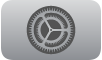 pada Apple TV.
pada Apple TV.Pilih Rangkaian, kemudian pilih rangkaian tersedia.
Letakkan Wi-Fi dalam mod kuasa rendah pada Apple TV
Apabila Apple TV bersambung ke internet dengan kabel Ethernet, anda boleh meletakkan Wi-Fi dalam mod kuasa rendah untuk menjimatkan tenaga.
Nota: Ethernet tidak tersedia pada Apple TV 4K (generasi ke-3) Wi-Fi.
Sambungkan kabel Ethernet ke Apple TV untuk bertukar daripada rangkaian wayarles kepada berwayar.
Pergi ke Seting
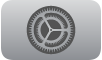 pada Apple TV.
pada Apple TV.Pergi ke AirPlay & HomeKit, kemudian nyahaktifkan Wayarles Rakan ke Rakan.
Nota: Apabila wayarles rakan ke rakan dinyahaktifkan, Wi-Fi kekal dalam mod kuasa rendah sehingga ia diaktifkan lagi oleh permintaan AirPlay daripada peranti lain.